Содержание
- 3. Представление информационного пространства с помощью графического интерфейса
- 4. Информационное пространство При работе на компьютере пользователь запускает программы и использует данные, хранящиеся в файлах. Файлы,
- 5. Информационное пространство Если компьютер автономный, то информационное пространство включает в себя иерархическую систему папок данного компьютера.
- 6. Информационное пространство - это доступные пользователю папки и файлы на локальном компьютере и в компьютерных сетях.
- 7. В папке Мой компьютер находятся папки следующего уровня — корневые папки имеющихся на компьютере гибких, жестких
- 8. Иерархическая система папок графического интерфейса операционной системы Windows
- 9. Пользователь компьютера может «обустроить» доступное ему информационное пространство. Например, создать на одном из дисков отдельные папки
- 10. После загрузки операционной системы на экране монитора появляется Рабочий стол, на котором автоматически размещаются значки некоторых
- 11. Значки Ярлыки В операционной системе Windows автоматически в левой части экрана размещаются значки папок Мой компьютер,
- 12. Значок (пиктограмма) – наглядное средство представления объекта Значок Папка Ярлык Ярлык – ссылка, (англ. shortcut) –
- 13. В нижней части экрана располагается Панель задач, на которой слева находится кнопка Пуск. Щелчок мышью по
- 15. Скачать презентацию










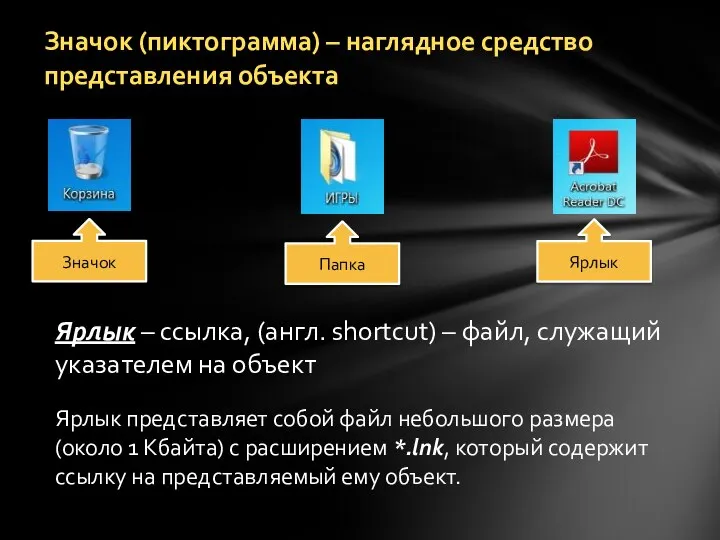
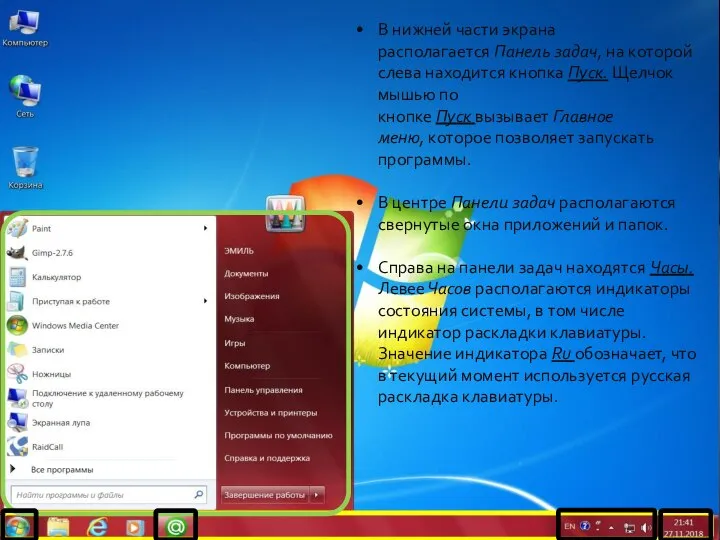
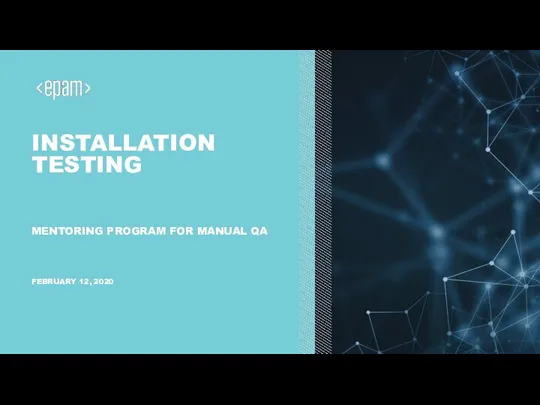 Installation testing mentoring program for manual QA
Installation testing mentoring program for manual QA Создание трёхмерных моделей токарных изделий из древесины в программе КОМПАС 3D LT
Создание трёхмерных моделей токарных изделий из древесины в программе КОМПАС 3D LT Математический пакет MathCAD
Математический пакет MathCAD Технология создания и обработки графической информации
Технология создания и обработки графической информации Безопасность детей в Интернете
Безопасность детей в Интернете Пистолет с Touch ID
Пистолет с Touch ID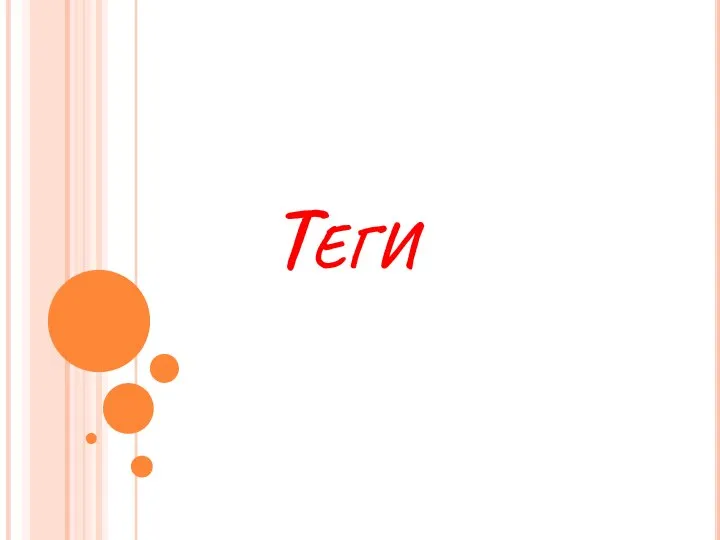 Теги по фону и картинкам
Теги по фону и картинкам Вычислительные системы, сети и телекоммуникации
Вычислительные системы, сети и телекоммуникации Двоичное кодирование текста. ОГЭ
Двоичное кодирование текста. ОГЭ Основы языка SQL. Создание, модификация и удаление объектов баз данных
Основы языка SQL. Создание, модификация и удаление объектов баз данных Компьютерные сети
Компьютерные сети Создание Telegram бота для решения квадратных уравнений
Создание Telegram бота для решения квадратных уравнений Вычисление суммы элементов массива
Вычисление суммы элементов массива Классификация заголовков
Классификация заголовков Образование в сфере IT
Образование в сфере IT Version 1.0. Условия в Python. Условные операторы, условные конструкции, True/False
Version 1.0. Условия в Python. Условные операторы, условные конструкции, True/False Смена эволюции ЭВМ 1-4 поколения
Смена эволюции ЭВМ 1-4 поколения Sisteme de prevenire a scurgerilor/pierderilor de date
Sisteme de prevenire a scurgerilor/pierderilor de date Развитие логического мышления на уроках информатики
Развитие логического мышления на уроках информатики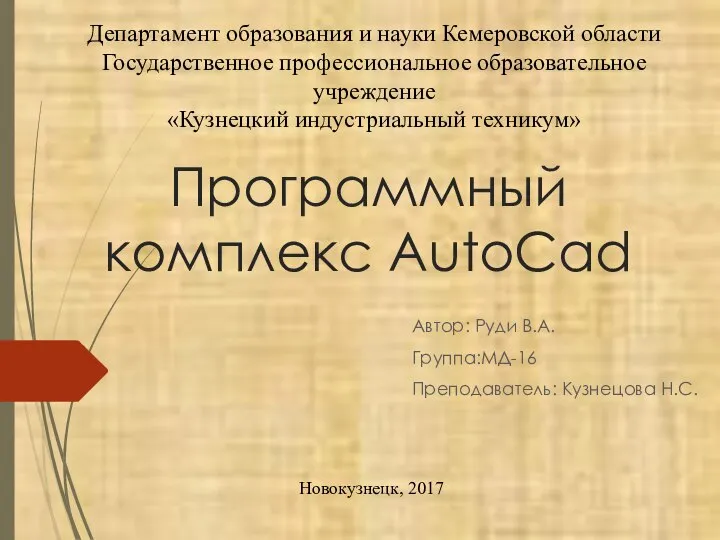 Программный комплекс AutoCad
Программный комплекс AutoCad Логическое и физическое форматирование текста
Логическое и физическое форматирование текста Автоматизированная торговая система version 2/3/5
Автоматизированная торговая система version 2/3/5 Отдел электронных ресурсов: доступ к внешним ресурсам в 2019/2020 гг
Отдел электронных ресурсов: доступ к внешним ресурсам в 2019/2020 гг Создание онлайн курса. С нуля до первого запуска
Создание онлайн курса. С нуля до первого запуска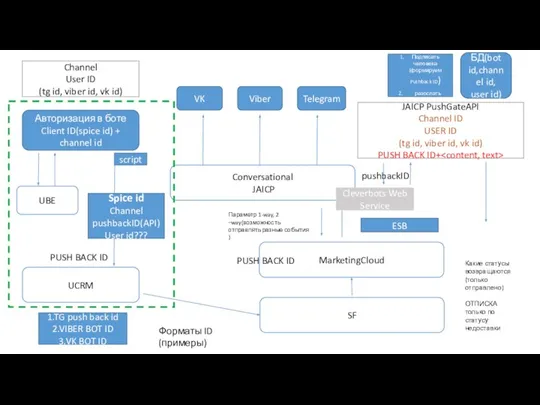 JAICP PushGateAPI
JAICP PushGateAPI Университетская газета Молодость
Университетская газета Молодость Интернет как источник информационных ресурсов
Интернет как источник информационных ресурсов Технические устройства в презентации
Технические устройства в презентации